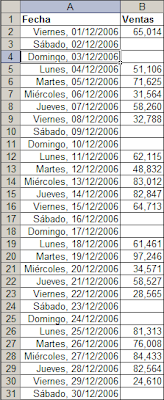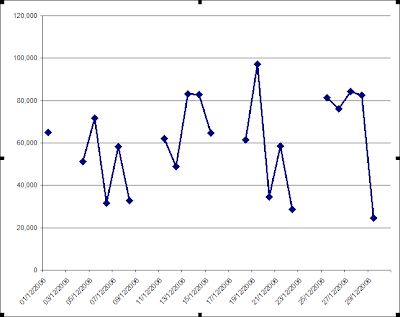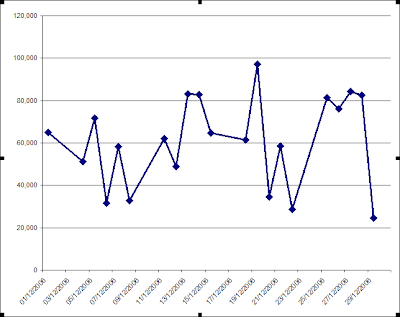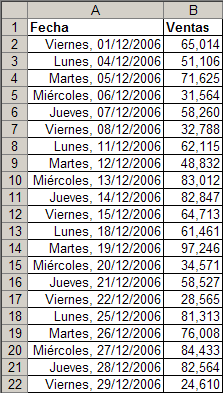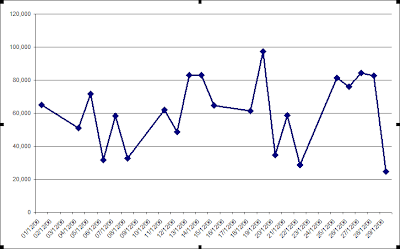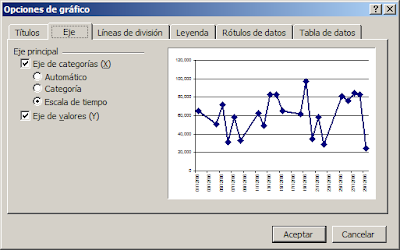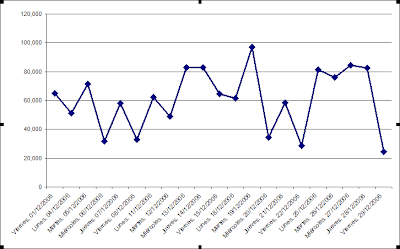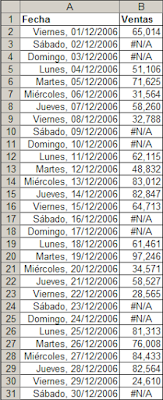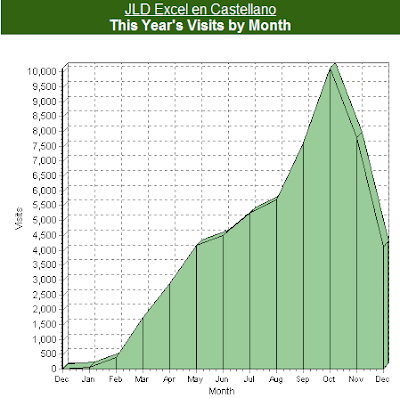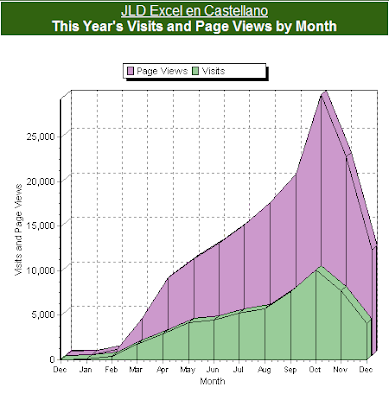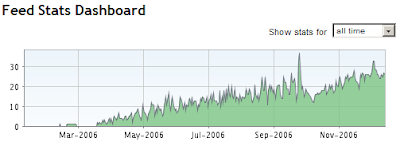Esta funcionalidad existe para los libros compartidos (tema de una futura nota), pero podemos aplicarla también a libros no compartidos (que se convierten en compartidos).
Supongamos una hoja de Excel donde llevamos registro de la realización de ciertos proyectos

Si queremos llevar un registro de los cambios que vamos haciendo a la hoja, usamos el menú Herramientas—Control de Cambios—Resaltar cambios
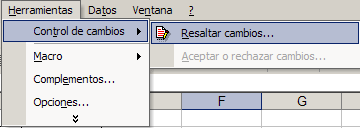
En el diálogo que se abre marcamos "Efectuar control de cambios al modificar"
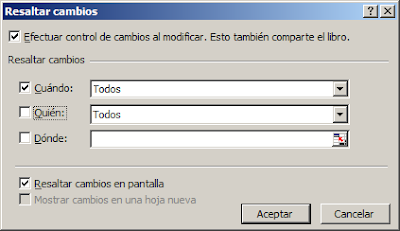
Al hacer esto el libro pasa a tener la característica "compartido"
En este mismo diálogo podemos determinar el valor de las distintas opciones (cuando, quien y donde).
Por ejemplo para el parámetro "cuando" podemos elegir entre estas posibilidades:
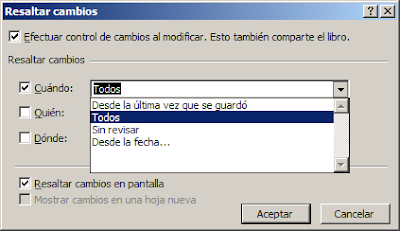
También podemos determinar si queremos que Excel resalte las celdas que han sido cambiadas marcando la opción.
Si pulsamos "aceptar" Excel nos preguntará si queremos guardar el cuaderno

Ahora hagamos una serie de cambios en la tabla y veamos como son registrados por Excel. Cambiamos los valores en las celdas B2, B4 y B6
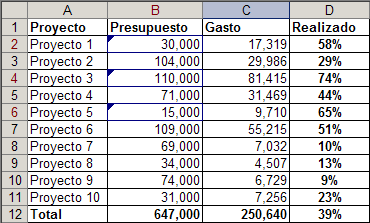
Como pueden apreciar las celdas aparecen con un recuadro azul y una señal de mensaje. Además los encabezamientos de las filas y la columna aparecen en rojo.
Si apuntamos el mouse a una de las celdas veremos el mensaje sobre el cambio

Ahora volvemos a cambiar el valor de B2, esta vez a 42,000
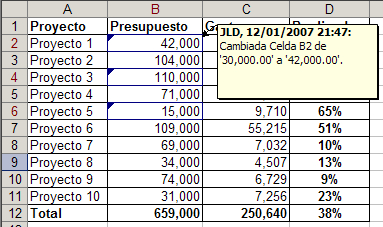
Ahora el mensaje refleja el último cambio realizado. Para ver toda la historia de los cambios usamos el menú Herramientas—Control de Cambios—Aceptar o rechazar cambios.
Si queremos inspeccionar una celda determinada, por ejemplo la celda B2, señalamos esta celda en la ventanilla "donde" del diálogo y apretamos Aceptar
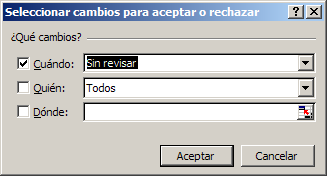
En la ventana que se abre podemos ver la historia de todos los cambios que hubo en la celda. En este mismo diálogo podemos aceptar o rechazar los distintos valores
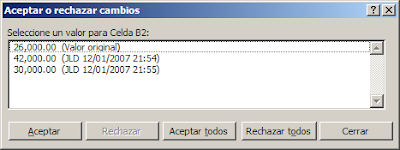
En el menú Herramientas—Control de cambios—Resaltar cambios podemos marcar la opción "Mostrar cambios en una nueva hoja".
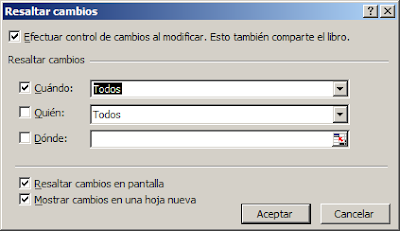
Al aceptar esta opción, Excel genera una hoja llamada Historial con todos los cambios realizados en el cuaderno
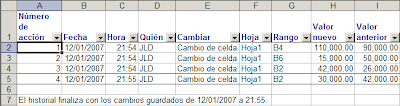
Al guardar el cuaderno, Excel elimina esta hoja.
Como se puede apreciar, esta funcionalidad nos da un gran control sobre los cambios hechos en el cuaderno. La contrapartida es que al convertir el cuaderno en compartido hay una serie de funcionalidades que no se pueden usar (hay que tener en cuenta que el objetivo original es compartir el libro con varios usuarios), como
Insertar o eliminar bloques de celdas
Eliminar hojas de cálculo
Crear o cambiar gráficos o informes de gráfico dinámico
Asignar, cambiar o quitar contraseñas
y más
En una futura nota ampliaremos sobre cuadernos compartidos en Excel.
Technorati Tags: MS Excel